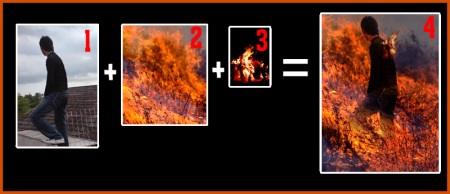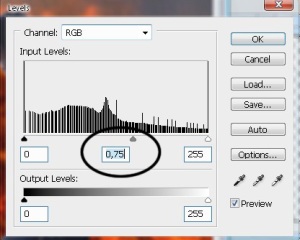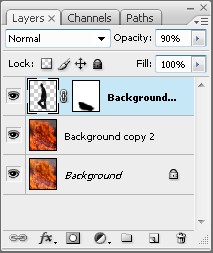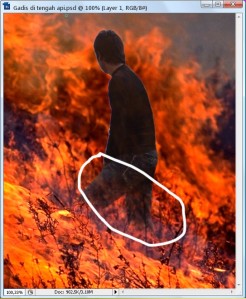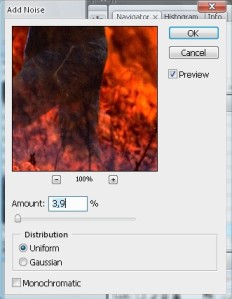Youtube didirikan oleh 3 orang mantan pegawai PayPal pada bulan Februari 2005. Karena perkembangannya yang begitu cepat, pada bulan November 2006, dibeli oleh Google Inc., dan sekarang beroperasi sebagai bagian dari Google. Berbagai macam konten video bisa ditemukan disini, diantaranya adalah video clip film, video clip musik dan juga video clip amatir seperti video blogging dan video clip original dengan durasi pendek.
Youtube didirikan oleh 3 orang mantan pegawai PayPal pada bulan Februari 2005. Karena perkembangannya yang begitu cepat, pada bulan November 2006, dibeli oleh Google Inc., dan sekarang beroperasi sebagai bagian dari Google. Berbagai macam konten video bisa ditemukan disini, diantaranya adalah video clip film, video clip musik dan juga video clip amatir seperti video blogging dan video clip original dengan durasi pendek.Sebenarnya, layanan ini adalah layanan video streaming yang hanya bisa dilihat langsung dari websitenya tanpa menyediakan link downloadnya. Akan tetapi karena keterbatasan kecepatan akses internet yang menyebabkan streaming video dari youtube itu tidak lancar dan bisa dinikmati dengan sempurna, orang cenderung untuk mendownload video tersebut.
Pada artikel kali ini, kita akan membicarakan langkah-langkah download video menggunakan download management software handal dan ternama Internet Download Manager.
Langkah-langkahnya adalah sebagai berikut:
1. Siapkan software IDM. Jika kita belum mempunyai perangkat lunak tersebut, kita bisa mendownload versi terbarunya di website resminya di www.internetdownloadmanager.com.
2. Bukalah situs youtube di www.youtube.com.
3. Carilah video klip favorit anda dengan mengetikkan kata kunci yang anda maksud, lalu tekan tombol search. Misalnya, kita masukkan kata kunci: ST12, maka akan ditampilkan semua video klip yang berhubungan dengan kata kunci tsb. Lalu kita pilih salah satunya.
4. Apabila Internet Download Manager sudah terinstal dengan baik pada komputer kita, beberapa saat setelah kita membuka halaman tersebut, maka akan muncul tombol Download this video pada bagian kanan atas frame video tersebut. Tampilannya kira-kira seperti ini:



Catatan:
Video klip ST12 diatas hanya digunakan untuk contoh, bukan dengan maksud untuk merekomendasi download video klip tersebut. Terimakasih.